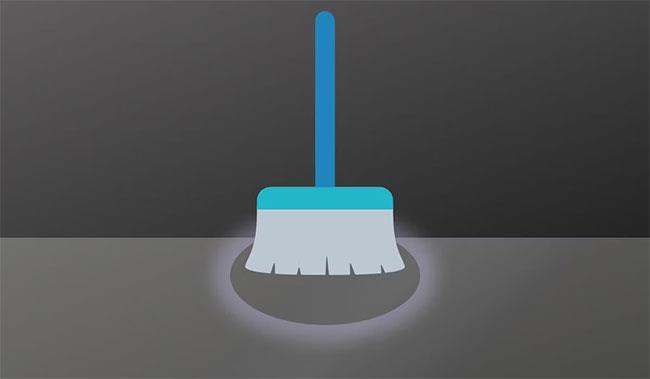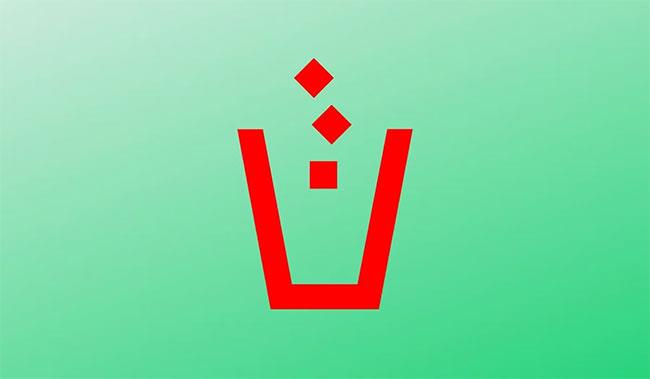Sjansen er stor for at enheten din vil bli infisert med skadelig programvare (dvs. skadelig programvare) på et tidspunkt, uansett hvor forsiktig du er.
Selvfølgelig er det mange måter å håndtere skadelig programvare og beskytte deg selv på, men hva er den beste måten når antivirusprogramvaren din oppdager en ondsinnet fil? Er det bedre å rense, sette i karantene eller slette viruset i den filen?
Kan virus renses?
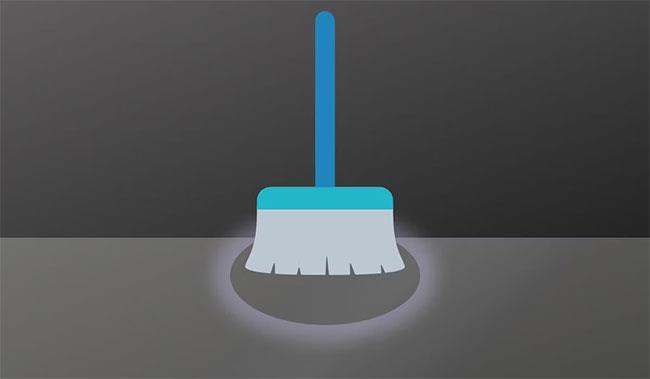
Hvis antivirusproduktet du bruker er bra, vil det ha sanntidsbeskyttelse, en funksjon som forhindrer skadelig programvare fra å installeres på enheten.
For eksempel, takket være sanntidsbeskyttelse, vil et godt antivirusprogram forhindre potensielt ondsinnede filnedlastinger og dermed spare deg for bryet med å måtte håndtere virus. Viruset kan imidlertid skli under radaren. Noe programvare vil for eksempel ikke kunne oppdage skadelig programvare som er skjult under mange lag med ZIP-filer , spesielt hvis den ikke oppdateres regelmessig.
Tenk deg en situasjon der antivirusprogramvaren din ikke hindrer nedlastingen fordi den ikke finner problemer med filen, men når du pakker ut filen som ser ut til å være en legitim ZIP-fil, begynner datamaskinen å opptre unormalt; viser uønskede popup-vinduer, pusher merkelige varsler, viser feilmeldinger, kjører sakte, går varm – eller andre tegn på at enheten har virus. Det første du må gjøre i disse tilfellene er å starte og oppdatere antivirusprogrammet, og deretter la det skanne hele datamaskinen. Når den er fullført, vil programvaren mest sannsynlig vise deg muligheten til å "rense" viruset.
Det er ingen skade å la antivirusprogramvare rense infiserte filer. I sjeldne tilfeller vil antivirusprodukter rense infiserte filer. Dette er åpenbart nyttig hvis du trenger å beholde en infisert fil, men hvis den aktuelle filen er et trojansk virus eller en orm , er det ingen vits i å rense den, siden hele filen er skadelig.
Hva betyr viruskarantene?

Antivirusproduktet ditt kan også tilby å sette infiserte filer i karantene eller gjøre det selv. Men hva betyr egentlig karantene for viruset, og når bør du gjøre det? Enda viktigere, hvordan hjelper viruskarantene med å beskytte enheten din?
Tenk tilbake til tiden for pandemien: Når folk ble smittet med COVID-19, ble de bedt om å sette i karantene eller selvkarantene, for ikke å smitte andre. Det samme gjelder datavirus. Viruskarantene betyr å isolere en ondsinnet fil i et spesifikt, trygt område på enheten din, slik at infeksjonen ikke sprer seg til andre filer på den.
Når antivirusprogramvare setter en fil i karantene, kan ikke andre programmer få tilgang til den filen. Så selv om viruset kanskje ikke sprer seg på enheten din, vil ikke infiserte filer i karantene rense viruset. Det er imidlertid mulig å sette i karantene og deretter rense filen. Dette alternativet er spesielt nyttig når en viktig fil er infisert - for eksempel arbeidsdokumenter eller systemfiler som enheten din trenger for å kjøre ordentlig.
I tillegg er det alltid en mulighet for at antivirusproduktet ditt feilaktig identifiserer et helt legitimt program som et virus, så det er noen ganger mer hensiktsmessig å sette det i karantene enn å fjerne det fullstendig.
Nå lurer du kanskje på om det er mulig å holde en fil i karantene på ubestemt tid. Teknisk sett ja, men å slette en mistenkelig fil er alltid bedre enn å beholde den på enheten din.
Hvordan fjerne og slette et datavirus?
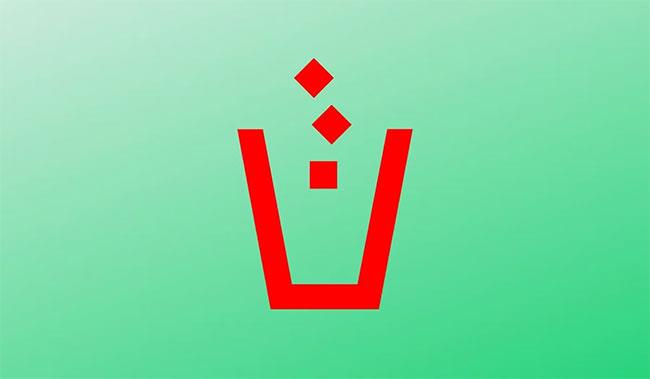
Sletting er det siste alternativet, men sannsynligvis det sikreste. For å være klar, fjerning av et virus er ikke så enkelt som å slette en fil du mistenker inneholder skadelig programvare. Skadelig programvare er kompleks og kan spre seg til ulike deler av operativsystemet, og etterlate spor overalt. Hvis du bare sletter den mistenkelige filen, vil skadelig programvare sannsynligvis fortsette å installere seg selv på nytt og forårsake skade på enheten din.
Dette betyr ikke at det er umulig å fjerne datavirus manuelt - det kan de, men dette er en veldig komplisert prosess som krever mye tid og krefter. Og i det minste, med mindre du er en IT-ekspert eller en spesielt kompetent datanerd, vil du sannsynligvis ikke kunne gjøre det riktig. Selvfølgelig er det her antivirusprodukter kommer inn.
Når skadelig programvare er oppdaget, vil antivirusprogramvaren din automatisk forsøke å fjerne den eller i det minste sende et varsel som forteller deg at du er infisert. Som nevnt ovenfor kan du skanne enheten din og deretter sette mistenkelige filer i karantene før du tar ytterligere handling. Imidlertid vil du mest sannsynlig måtte slette problematiske filer.
Anta for eksempel at du lastet ned det du trodde var en legitim fil fra et fildelingsnettsted og antivirusprogramvaren din ikke kan gjenkjenne den som skadelig programvare; men når du kjørte den, utplasserte den en trojansk hest. I dette tilfellet vil du skanne med antivirusprogramvaren, som deretter vil sette i karantene og fjerne skadelig programvare.
I noen situasjoner vil trojanske hester forårsake stor skade på systemet ditt. I andre situasjoner vil smitte føre til tap av tilgang til viktige dokumenter. Men i de fleste tilfeller vil antivirusprogramvare gjøre det den er laget for å gjøre: Fjerne virus og beskytte deg mot nettkriminelle.
Hvis viruset er spesielt sta og antivirusprogramvaren din har problemer med å fjerne den, start datamaskinen i sikkermodus og fortsett derfra. Hvis det mislykkes, kan du kjøre Systemgjenoppretting (en Windows-funksjon som lar deg tilbakestille PC-en til et tidligere tidspunkt) eller utføre en fullstendig Windows-tilbakestilling .
Stort sett det samme gjelder for mobile enheter, spesielt Android-telefoner. Noen ganger er det eneste du kan gjøre å gjøre en fabrikktilbakestilling og håpe at skadelig programvare ikke forårsaker uopprettelig skade. Husk at du vil miste alle dataene dine hvis du gjør dette, hvis dataene ikke er sikkerhetskopiert et sted, så dette er en siste utvei-metode.
Svar på et malware-angrep
Går tilbake til det opprinnelige spørsmålet, er det bedre å rense, sette i karantene eller slette viruset? Det finnes ikke noe enkelt svar på dette problemet. Det avhenger av situasjonen og typen skadevare du har å gjøre med. I alle fall, for å beskytte enheten og dataene dine, bør du utforske alle 3 alternativene, og hvis ingenting fungerer, be om profesjonell hjelp.
Alt dette understreker viktigheten av å installere pålitelig antivirusprogramvare på alle enhetene dine. Heldigvis trenger du ikke engang å bruke penger for å beskytte deg selv. Faktisk er det mange gratis alternativer å velge mellom.